Para poder cargar productos correctamente, antes debe verificar su cuenta EPREL.
Paso 1. Active la solicitud de certificado.
En cuanto tramitemos su solicitud de certificado de Sello Electrónico Cualificado (eQSeal, por sus siglas en inglés), recibirá dos claves de activación:
- Una clave por SMS.
- Y la otra por email, junto a un enlace para que usted mismo pueda activar su solicitud.
Nota: Estas claves se envían al email y al tfno. móvil indicados en el formulario de solicitud.
Para activar su solicitud, simplemente:
- Acceda al enlace e introduzca las claves de activación.
- A continuación, se le pedirá que cree una contraseña de inicio de sesión para su cuenta de ANF AC. Esta contraseña debe tener entre 10 y 15 caracteres, y contener letras mayúsculas y minúsculas, así como números y símbolos (al menos uno de cada).
- Por último, se le pedirá que establezca un PIN para su certificado. Esta contraseña también debe tener entre 10 y 15 caracteres, y contener mayúsculas, minúsculas, números y símbolos (al menos uno de cada).
Una vez completada la activación, nuestro equipo de Validación revisará su solicitud en las próximas 24-48 horas. Se le avisará por email tanto si es necesario aportar o corregir algún documento, como para confirmar que el certificado ha quedado emitido.
Paso 2. Descargue e instale ANF Servicios Criptográficos.
Como comentábamos, una vez quede emitido su Certificado eQSeal, recibirá otro correo electrónico confirmándolo. Dicho correo incluye un enlace para descargar nuestro middleware ANF Servicios Criptográficos, así como instrucciones sobre su instalación (es muy sencilla).
Una vez que finalice la instalación, el programa le pedirá que reinicie su ordenador.
Algunas consideraciones a tener en cuenta:
- Para instalar el programa, se necesitan permisos de administrador del equipo.
-
El programa busca actualizaciones automáticamente. Es posible que en un futuro le aparezca una ventana avisando que hay una actualización disponible, donde podrá seleccionar actualizar ahora o más tarde.
-
Es importante que siempre actualice el software para disponer de los últimos cambios y garantizar la seguridad del programa.
-
Mientras que el programa se esté actualizando, no podrá utilizar el certificado electrónico hasta que acabe la actualización. Normalmente no es necesario reiniciar tras actualizar.
Paso 3. Inicie sesión en ANF Servicios Criptográficos.
Una vez que tenga instalado nuestro software, deberá iniciar sesión para poder disponer de su Certificado eQSeal en su equipo. Para ello, haga clic en el icono AC con el fondo granate situado en la bandeja de iconos (parte inferior derecha de su Escritorio), e introduzca sus datos de acceso:
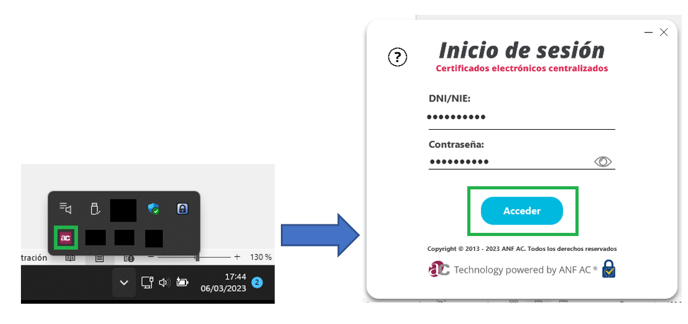
Paso 4. Inicie sesión en su cuenta EPREL y la web validacion.anf.es
En este paso tendrá que abrir 2 nuevas pestañas en su navegador e iniciar sesión en las siguientes páginas web:
- https://validacion.anf.es
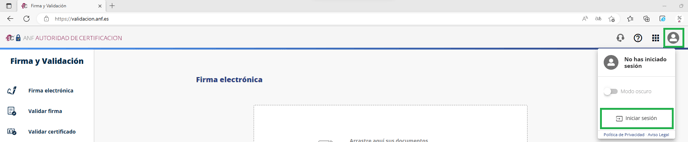
- https://energy-label.ec.europa.eu
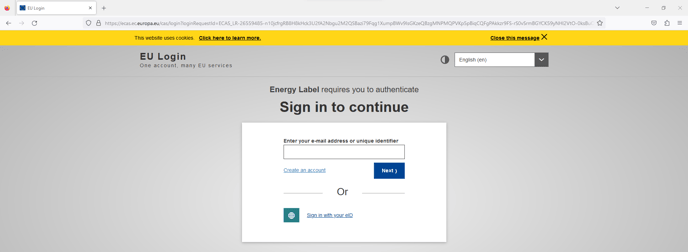
Paso 5. Configure los datos de su organización en EPREL.
Para verificar su cuenta EPREL, es necesario que los datos contenidos en el formulario Datos de la Empresa sean exactamente los mismos que los contenidos en su sello EPREL; en particular los campos Nombre de la Organización e Identificador de la Organización.
Puede comprobarlos en su almacén de certificados de Windows. Para ello:
- Pulse simultáneamente las teclas Windows y R, y escriba certmgr.msc
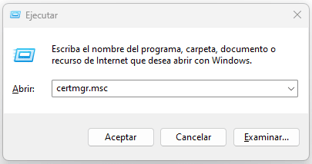
- Busque su certificado eQSeal en su repositorio personal de certificados de usuario:
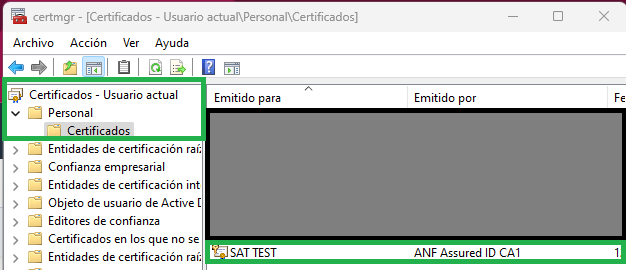
- En la pestaña Detalles, seleccione el campo Sujeto y allí encontrará los datos Nombre de la organización e Identificador que debe introducir en su cuenta EPREL.
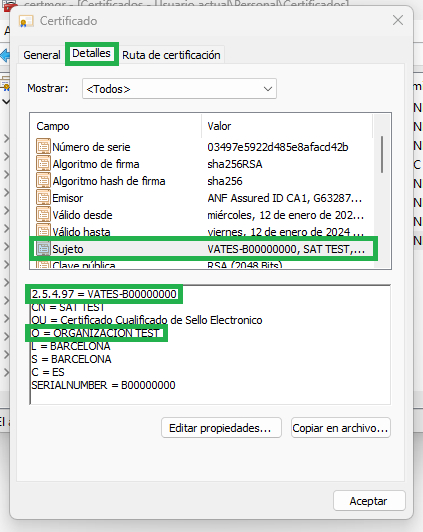
Paso 6. Firmar el documento de verificación EPREL
Ahora, en su cuenta EPREL, debe ir a la sección Verificar y seleccionar Iniciar verificación.
En primer lugar, el sitio le pedirá su nombre, apellidos y dirección de correo electrónico. Aquí deberá introducir los datos relativos a la persona propietaria del eQSeal.
Después, deberá descargar el documento de verificación. Se trata de un documento PDF que EPREL le envía por correo electrónico, pero también podrá descargarlo desde esa página refrescándola con el botón Actualizar o Refresh.
Una vez que tenga el documento de verificación, deberá firmar el documento con su eQSeal. Para ello, debe ir a la otra pestaña en la que previamente ha accedido a validacion.anf.es, seleccionar Firma electrónica y seleccionar el documento de verificación:
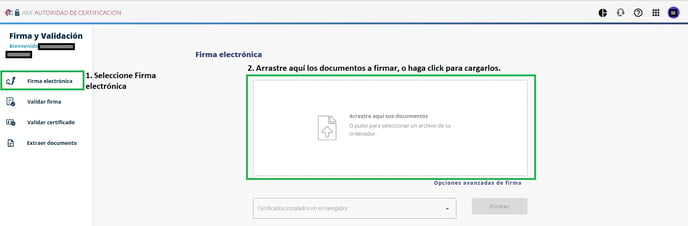
El siguiente paso es seleccionar su certificado eQSeal (en caso de que tenga más de un certificado ANF AC) y pulsar el botón Firmar.
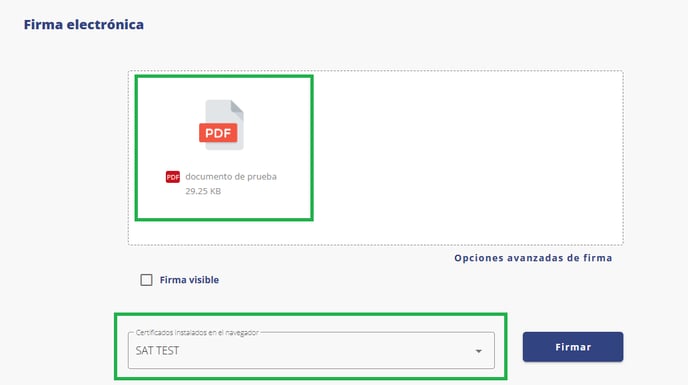
Una vez hecho esto, su documento de verificación firmado se descargará automáticamente.
Modo alternativo de firmar el documento - SAFE BOX ANF AC
Si, a pesar de seguir los pasos hasta aquí, no consigue firmar el documento (por alguna incidencia puntual en la web de validacion.anf.es, o motivos similares), existe otra forma para firmar el documento: la aplicación SAFE BOX de ANF AC.
Esta aplicación ya viene integrada en ANF Servicios Criptográficos, por lo que no es necesaria ninguna descarga o instalación adicional. Para firmar con esta aplicación, simplemente:
- Haga click derecho sobre el archivo de Verificación y seleccione la opción Firmar archivo con el icono de ANF a la izquierda:
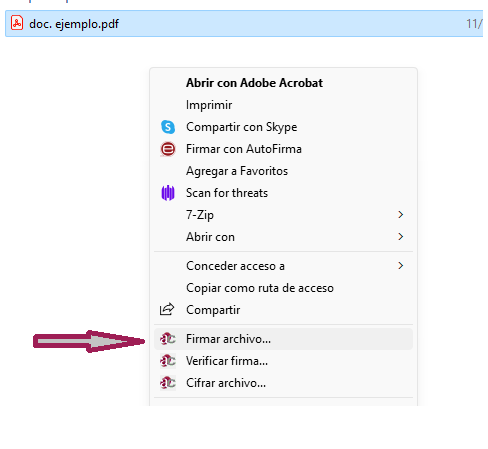
Nota: si no ve esta opción, seleccione primero Mostrar más opciones en el menú. - Se abrirá una nueva ventana con la aplicación, tal como se ve en la imagen siguiente:
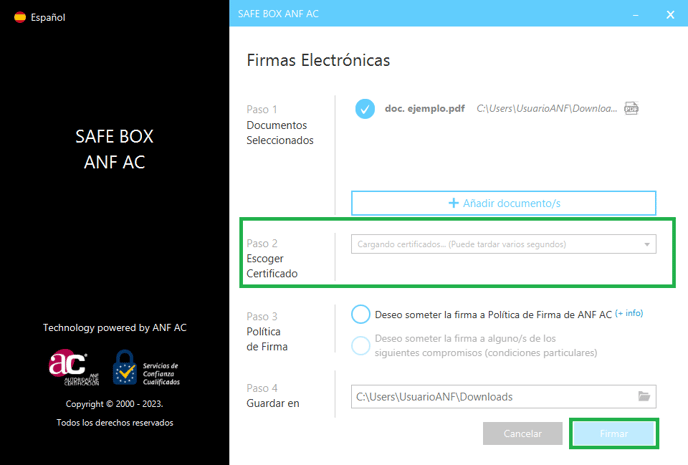
Aquí, primero deberá seleccionar su certificado en el desplegable del Paso 2, y después pulsar en el botón Firmar: - A continuación, la ventana cambiará y, si todo va bien, le saldrá una información similar a la siguiente:
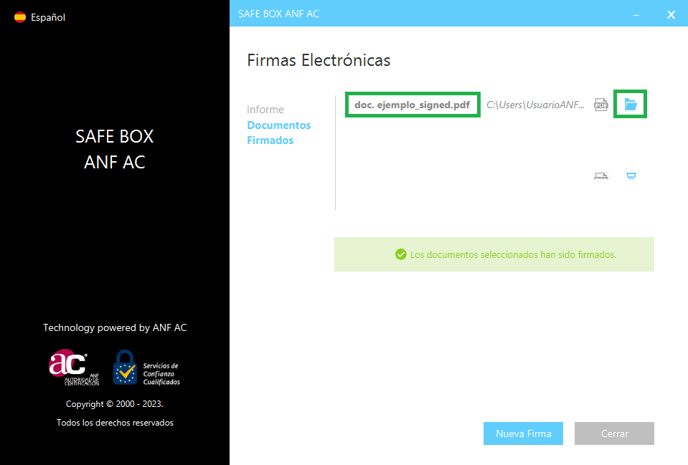
- Podrá encontrar su archivo firmado en la misma ubicación que tenía el original, pero con el nombre terminado en _signed.
Paso 7. Complete la verificación.
El último paso es cargar el documento de verificación firmado, para finalizar el proceso de verificación. Para ello, haga clic en el botón Cargar y verificar (Upload and Verify) y refresque la página con el botón Actualizar o Refresh.
Si todo es correcto, aparecerá un mensaje verde con el texto VERIFICACIÓN COMPLETADA y ya podrá empezar a registrar sus productos.
